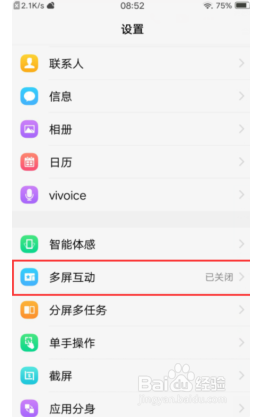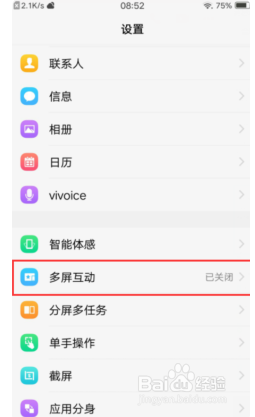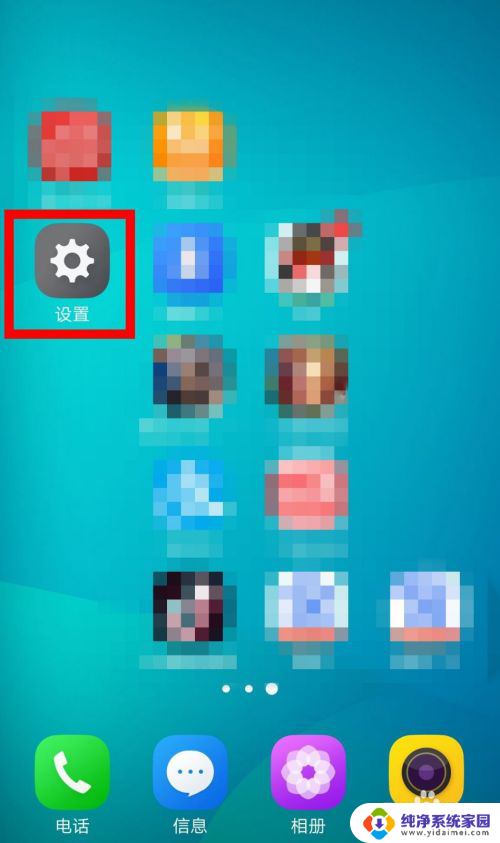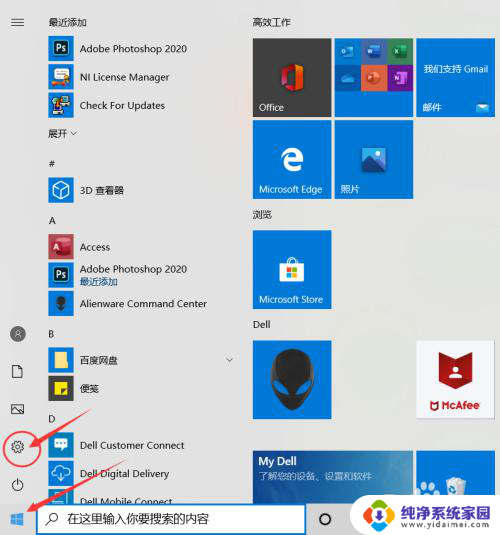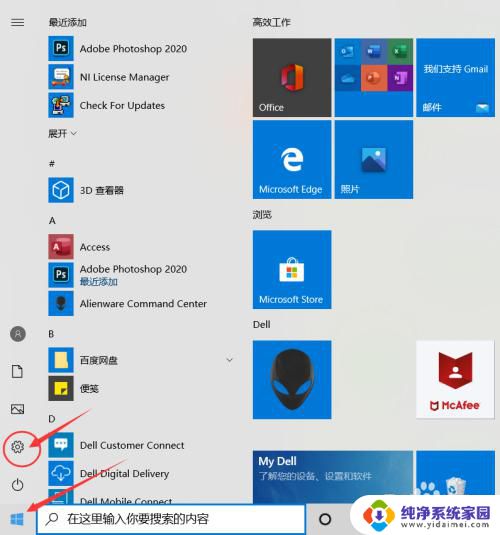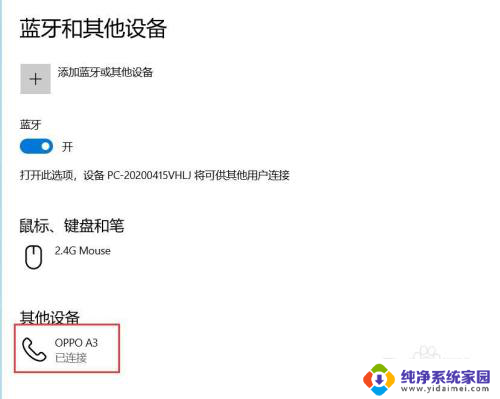vivo手机怎么投屏到笔记本电脑上 vivo手机投屏到电脑的步骤
更新时间:2024-02-19 17:36:31作者:jiang
在现如今的高科技时代,手机已经成为人们生活中不可或缺的一部分,而vivo手机作为市场上备受瞩目的品牌之一,其投屏功能更是备受用户追捧。通过vivo手机投屏到笔记本电脑,我们可以将手机上的内容更加清晰地展示在更大的屏幕上,不仅方便了我们的操作,还提升了我们的视觉体验。对于一些刚接触vivo手机的用户来说,可能还不太清楚如何进行投屏操作。本文将为大家介绍vivo手机投屏到电脑的具体步骤,帮助大家更好地利用这一功能。
具体方法:
1.打开vivo手机,点击系统应用--------互传。
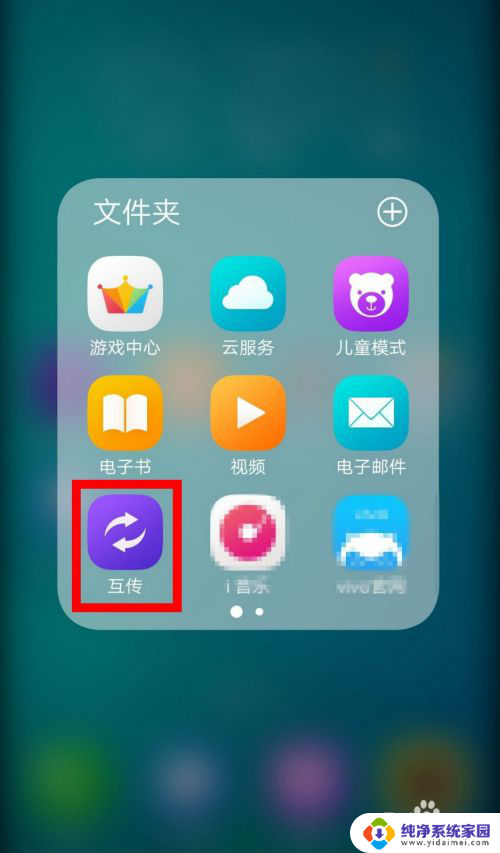
2.进入软件点击右下角的智慧投屏。
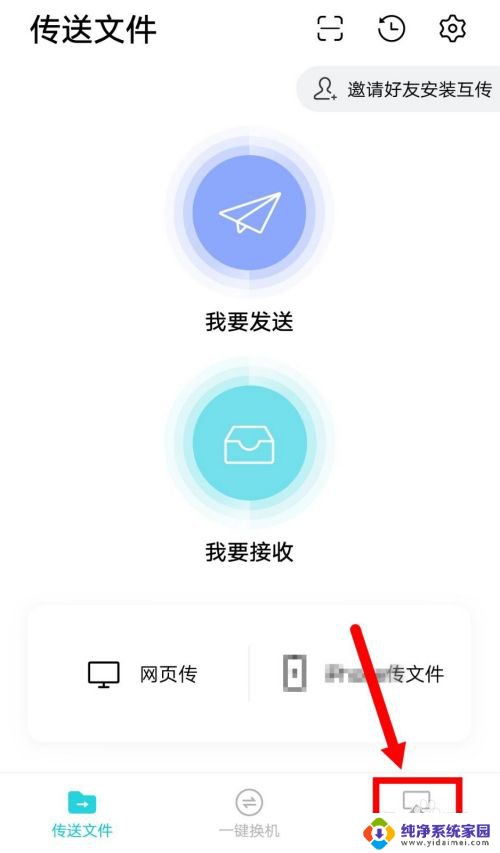
3.选择投屏到电脑上。
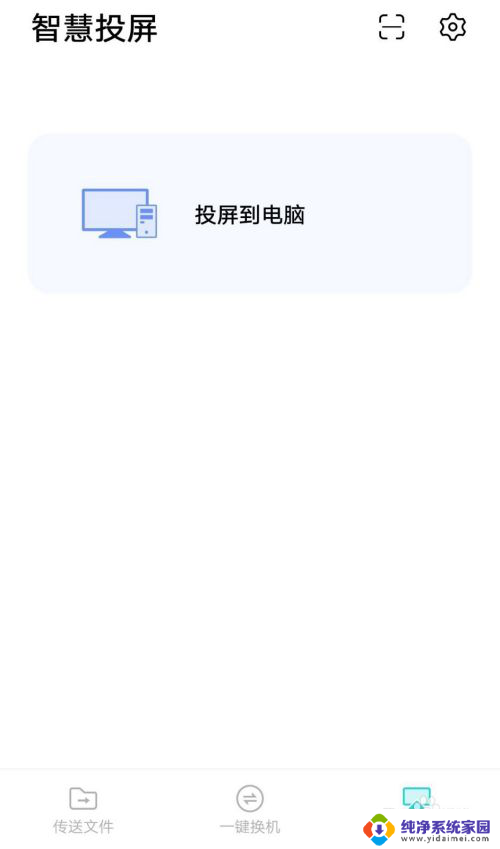
4.电脑端下载一个互传APP(有支持PC端的),打开有一个二维码。使用手机互传扫一扫。
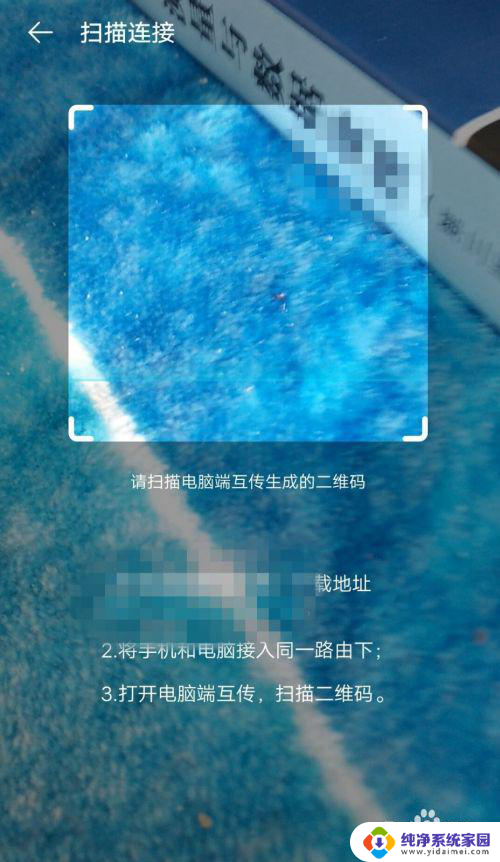
5.扫描成功,即可开始连接,需要一点时间!
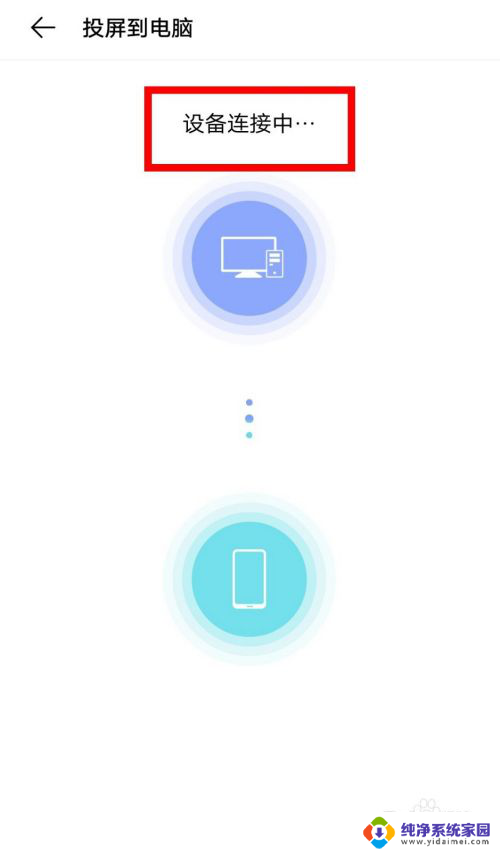
6.连接成功如下图,这样你的手机即会投屏到电脑上。
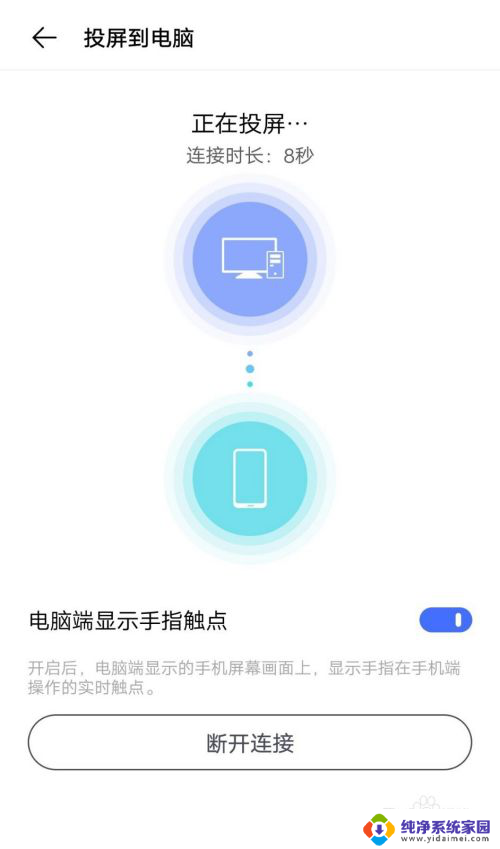
7.总结:
1、打开互传-----智慧投屏-----扫一扫。
2、扫描电脑端二维码-------即可完成投屏。
以上便是vivo手机如何将屏幕投射到笔记本电脑的全部内容,如果有需要的用户,可以按照小编的步骤进行操作,希望对大家有所帮助。